Come rimuovere owner password dai PDF
Se vuoi modificare un PDF protetto, devi innanzitutto rimuovere la password che protegge quest’ultimo. Se il documento è protetto solo contro le modifiche e/o contro la stampa, è protetto da una owner password, quindi puoi sbloccarlo in maniera abbastanza semplice. Devi solo affidarti a una delle soluzioni che sto per elencarti di seguito.
Portable PDF Unlocker (Windows)
Se utilizzi un PC Windows e vuoi sbloccare un PDF in maniera estremamente facile e veloce, affidati a Portable PDF Unlocker: un programmino gratuito che permette di rimuovere la owner password dai PDF semplicemente trascinandolo nella sua finestra principale. È compatibile con tutte le versioni più diffuse del sistema operativo Microsoft e non necessita di installazioni per poter funzionare: si scarica, si avvia e il gioco è fatto.
Per scaricare Portable PDF Unlocker sul tuo PC, collegati a questa pagina di SourceForge e clicca sulla voce Portable PDF Unlocker x86 x64 2.1.7z. Dopodiché apri il pacchetto 7z che contiene il programma, estraine il contenuto in una cartella di tua scelta e avvia l’eseguibile Portable PDF Unlocker.exe. Se non sai come estrarre file 7z, consulta la guida che ho scritto sul tema.
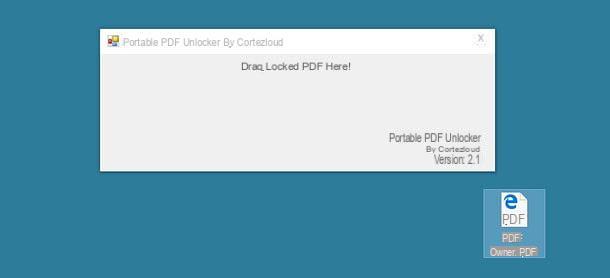
Adesso non devi far altro che prendere il PDF (o i PDF da sbloccare) e trascinarli nella finestra di Portable PDF Unlocker. Entro qualche secondo i file sbloccati verranno salvati nella stessa cartella dei documenti d’origine con il suffisso unpw al termine del loro nome.
QPDF (Windows/Mac/Linux)
QPDF è un altro software gratuito per la rimozione delle owner password dai PDF. Ha l’enorme vantaggio di essere open source e compatibile con tutti i principali sistemi operativi per computer (Windows, macOS e Linux), ma purtroppo funziona solo da linea di comando. Se vuoi cimentarti nel suo utilizzo, che comunque, ti assicuro, non è così complesso come si potrebbe pensare, segui le indicazioni che trovi di seguito.
- Se utilizzi un PC Windows, scarica il programma collegandoti a questa pagina del sito Internet SourceForge e fai clic sulla voce qpdf-6.0.0-bin-mingw64.zip (oppure sulla voce qpdf-6.0.0-bin-mingw32.zip se utilizzi un sistema operativo a 32 bit).
- Se utilizzi un Mac, apri il Terminale (che si trova nella cartella Altro del Launchpad) e digita i seguenti comandi.
- /usr/bin/ruby -e "$(curl -fsSL https://raw.githubusercontent.com/Homebrew/install/master/install)" per installare Homebrew, un gestore di pacchetti gratuito che consente di installare QPDF e tanti altri software su macOS tramite il Terminale. Per autorizzare il download e l’installazione del software dovrai digitare la password del tuo account utente su macOS.
- brew install qpdf per installare QPDF tramite Homebrew.
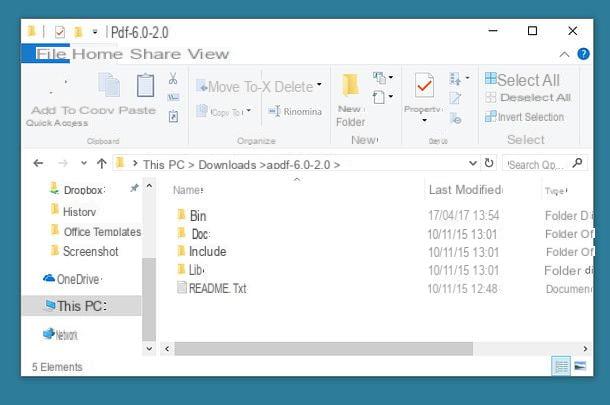
Adesso non ti resta che aprire il Prompt dei comandi (se utilizzi Windows) o il Terminale (se utilizzi macOS o Linux) e dare il seguente comando per sbloccare il PDF di tuo interesse.
- qpdf --decrypt input.pdf output.pdf dove al posto di input.pdf devi inserire il percorso completo del PDF da sbloccare e al posto di output.pdf il percorso completo del PDF sbloccato da ottenere. Per velocizzarti il lavoro puoi anche digitare qpdf –decrypt e trascinare il PDF da sbloccare nella finestra del Terminale o del Prompt in modo da importarne automaticamente il percorso completo.
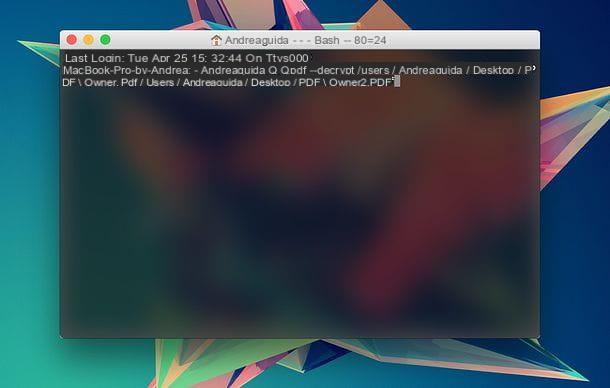
Nota: su Windows, il Prompt va aperto dalla cartella in cui hai estratto QPDF. Se non sai come si fa, recati nella cartella in cui hai estratto i file di QPDF, tieni premuto il tasto Shift sulla tastiera del computer, fai clic destro sulla cartella bin e seleziona la voce Apri finestra di comando qui dal menu che si apre.
iLovePDF (Online)
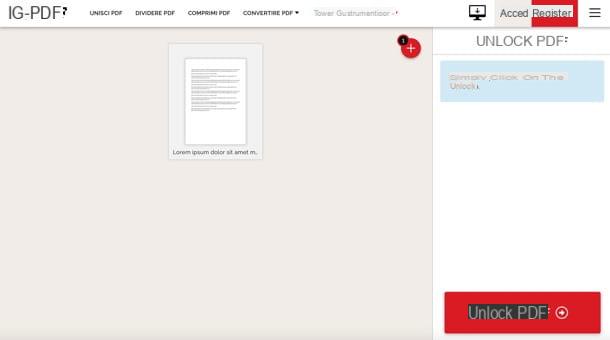
Se vuoi rimuovere la owner password da un PDF ma non vuoi installare programmi sul tuo PC, puoi rivolgerti a un servizio online come iLovePDF che funziona direttamente dal browser. iLovePDF è gratuito, non richiede registrazioni e tutela la privacy degli utenti cancellando i file che vengono caricati sui suoi server nell’arco di 24 ore.
Se vuoi rimuovere le protezioni da un PDF usando iLovePDF, collegati a questa pagina Web e trascina il documento da sbloccare nella finestra del browser. Clicca poi sul pulsante Sbloccare PDF e il gioco è fatto!
Nota: come accennato in precedenza, iLovePDF tutela la privacy degli utenti cancellando i file che vengono caricati sui suoi server nell’arco di 24 ore, tuttavia mi sento di sconsigliartelo per il trattamento di documenti comprendenti dati sensibili (es. numeri di carte di credito o dati personali). I file che contengono informazioni “sensibili” è sempre meglio trattarli con soluzioni offline, o quantomeno su soluzioni su cui è possibile avere un controllo diretto.
Come rimuovere user password dai PDF
Hai bisogno di modificare un PDF che richiede la password per essere aperto? In questo caso il gioco si fa decisamente più duro. La user password dei PDF, come spiegato all’inizio del post, è molto più difficile da bypassare rispetto alla owner password e richiede un’elaborazione molto lunga (motivo per il quale si riescono a sbloccare solo i PDF che hanno una password non molto lunga e/o complessa). In ogni caso esistono dei software gratuiti ai quali puoi rivolgerti per tentare l’impresa.
PDFCrack (Windows/Mac/Linux)
PDFCrack è uno dei migliori software per risalire alle password d’apertura dei PDF. È completamente gratuito, è open source e funziona su tutti i principali sistemi operativi per computer (Windows, macOS e Linux). Il suo vero unico problema è che funziona solo da linea di comando, quindi non è intuitivo come altre soluzioni disponibili sul mercato. Detto questo, se l’utilizzo della linea di comando non ti spaventa e vuoi sbloccare i tuoi PDF, ecco tutti i passaggi che devi compiere per usare PDFCrack.
- Se utilizzi un PC Windows, collegati a questa pagina Web e clicca sulla voce Download (pdfcrack-xx.zip) che si trova nella barra laterale di destra per scaricare PDFCrack sul tuo PC. A download completato, apri l’archivio zip che contiene il programma ed estraine il contenuto in una cartella di tua scelta.
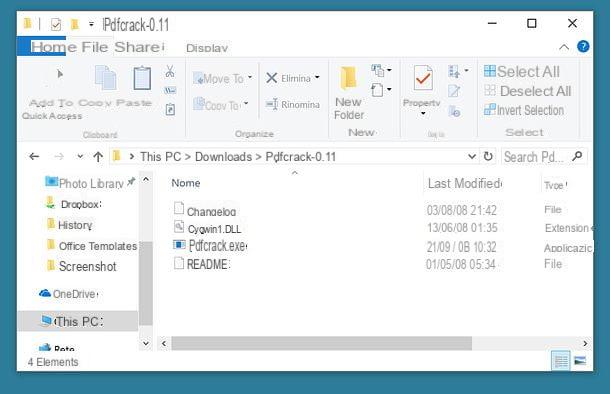
- Se utilizzi un Mac, collegati a questa pagina Web e clicca sul collegamento collocato alla voce Looking for the latest version per scaricare PDFCrack sul tuo computer. Al termine del download, apri l’archivio tar.gz che contiene il programma, estraine il contenuto in una cartella di tua scelta e dai i seguenti comandi nel Terminale per compilare PDFCrack. Il Terminale, qualora non lo riuscissi a trovare, è accessibile dalla cartella Altro del Launchpad.
- cd [percorso in cui hai estratto l'archivio di PDFCrack]
- make -f Makefile
Adesso puoi avviare la ricerca della user password del tuo PDF protetto. Per compiere quest’operazione segui i passaggi che trovi illustrati di seguito.
- Se utilizzi un PC Windows, tieni premuto il tasto Shift della tastiera, fai clic destro sulla cartella in cui hai estratto PDFCrack e seleziona la voce Apri finestra di comando qui dal menu che compare. Quando si apre il Prompt dei comandi, dai il seguente comando.
- pdfcrack file.pdf dove al posto di file.pdf devi inserire il percorso completo del file da sbloccare.
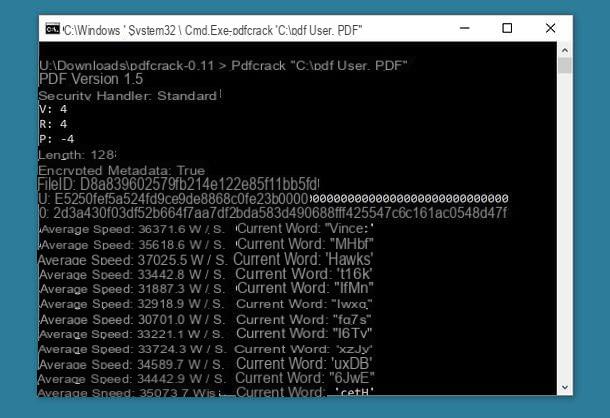
- Se utilizzi un Mac, apri il Terminale e dai i seguenti comandi.
- [percorso in cui hai estratto i file di PDFCrack]/pdfcrack -u file.pdf dove al posto di [percorso in cui hai estratto i file di PDFCrack] devi digitare il percorso completo di PDFCrack e al posto di file.pdf devi inserire il percorso completo del file da sbloccare.
Se vuoi semplificarti la vita, puoi copiare il percorso completo di PDFCrack e dei file PDF nella linea di comando semplicemente trascinando questi ultimi nel Prompt o nel Terminale.
Quando PDFCrack riesce a trovare la password per sbloccare il PDF, la segnala tramite la voce found user-password: `password`.
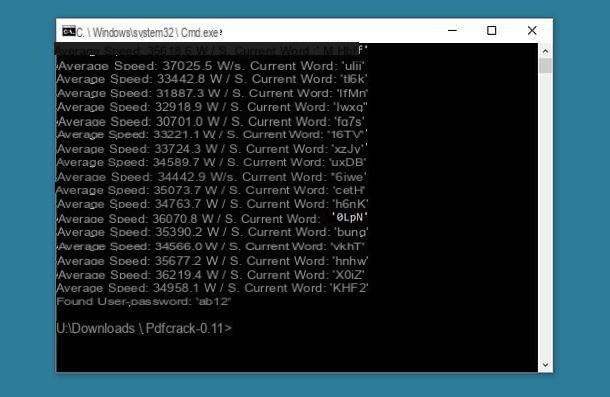
Una volta scoperta la password di apertura del tuo PDF, puoi visualizzare quest’ultimo in qualsiasi software per la lettura dei PDF e modificarlo o salvarlo come un file non protetto.
Come modificare PDF protetti
Dopo aver sbloccato il tuo PDF, sei pronto a modificarlo. In che modo mi chiedi? Vuoi qualche consiglio anche sui programmi per modificare un PDF protetto? Nessun problema. Personalmente ti consiglio LibreOffice, un’alternativa gratuita a Microsoft Office che include applicazioni per la videoscrittura, i fogli di calcolo, le presentazioni e molto altro ancora. Tra le sue innumerevoli funzioni c’è anche quella che permette di modificare liberamente i file in formato PDF come fossero dei classici documenti di Word.
LibreOffice è compatibile con Windows, macOS e Linux. Per scaricarlo sul tuo computer, non devi far altro che collegarti al suo sito Internet ufficiale e cliccare sul pulsante Scaricate la versione xx. Se utilizzi un Mac, clicca anche sul pulsante Interfaccia utente tradotta che permette di scaricare il pacchetto di traduzione italiana per il programma, che invece su Windows è incluso “di serie”.
A questo punto, se utilizzi un PC Windows, apri il file LibreOffice_xx_Win_x86.msi che hai appena scaricato sul tuo computer e porta a termine il processo d’installazione di LibreOffice cliccando in sequenza su Avanti, Avanti , Installa, Sì e Fine.
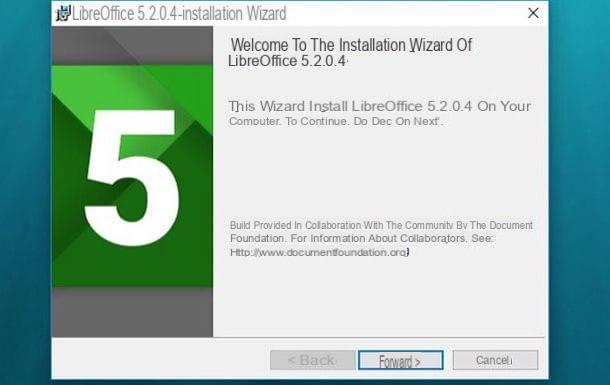
Se utilizzi un Mac, procedi in quest’altro modo: apri il pacchetto dmg di LibreOffice, trascina l’icona del programma nella cartella Applicazioni di macOS e avvia quest’ultimo facendo clic destro sulla sua icona e selezionando la voce Apri dal menu che compare (operazione necessaria solo al primo avvio per superare le protezioni di macOS contro le applicazioni che provengono da sviluppatori non certificati).
Successivamente, chiudi LibreOffice selezionando l’apposita voce dal menu LibreOffice in alto a sinistra, apri il pacchetto dmg del pacchetto di traduzione italiana, fai clic destro sull’icona LibreOffice Language Pack e seleziona la voce Apri dal menu che si apre. Nella finestra che si apre, pigia su Installa per due volte consecutive, quindi su Sì, identificami e immetti la password del tuo account utente su macOS per completare l’installazione del language pack.
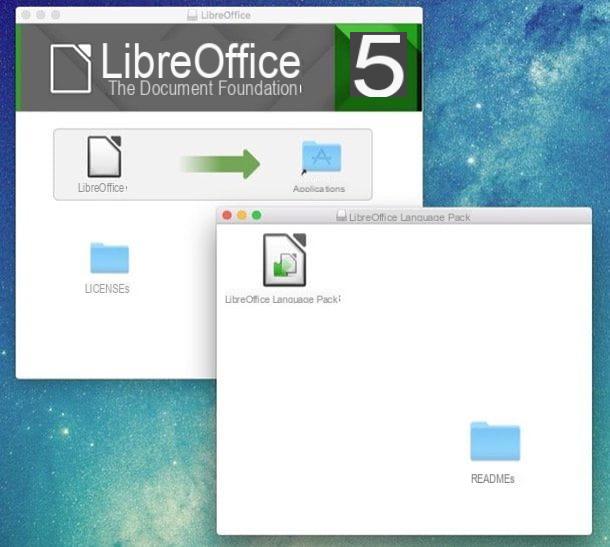
A questo punto, avvia LibreOffice e importa in esso il file PDF che intendi modificare selezionando la voce Apri file dal menu che si trova di lato. A questo punto, dovresti essere libero di modificare un PDF protetto (o per meglio dire, ex-protetto) con gli strumenti inclusi nel software.
Puoi modificare i testi presenti nel documento, facendo doppio clic su di essi, oppure inserire nuove porzioni di testo selezionando l’apposito strumento (quello con l’icona della T) dalla barra degli strumenti che si trova in alto. A lavoro ultimato, quando sei soddisfatto del risultato ottenuto, seleziona la voce Esporta nel formato PDF dal menu File di LibreOffice e potrai salvare il tuo documento modificato in formato PDF. Facile ed efficace.

Se hai una versione recente di Word o Adobe Acrobat installata sul computer, puoi modificare i tuoi PDF anche con quella. Su smartphone e tablet, invece, puoi rivolgerti ad app come Xodo PDF per Android, iOS e Windows Phone. Per saperne di più, da’ un’occhiata al mio tutorial su come scrivere su PDF in cui ti ho segnalato tantissimi software per modificare i PDF su computer, smartphone e tablet.
ATTENZIONE: violare le protezioni dei file PDF, se non si ha il permesso di accedere a questi ultimi, può costituire un reato. Questo tutorial è stato scritto a puro scopo informativo, pertanto io non mi assumo alcuna responsabilità circa l’uso che potrebbe essere fatto delle informazioni presenti in esso.
Come modificare un PDF protetto

























